- Błąd 0xc004f034 nie jest jakimś krytycznym błąd oznacza to, że nie będziesz w stanie zainstalować i aktywować Okna 10 zawsze. To poprostu Microsoftwiadomość mówiąc, że Serwery Microsoft są obecnie niedostępne.
- Ale nie musisz się tym martwić, bo problem sam się rozwiąże, po prostu musisz czekać dopóki serwery są ponownie dostępne i nie będziesz mieć problemów z aktywacją swojego system operacyjny.
- Czy błędy aktywacji nie są tak denerwujące? Przejdź do naszego Sekcja Błędy aktywacji jeśli masz z tym jakieś problemy i znajdziesz rozwiązanie.
- W systemie Windows 10 występują różne rodzaje błędów, ale nie musisz się zbytnio przejmować, ponieważ jeśli odwiedzisz nasz Centrum błędów systemu Windows 10 znajdziesz mnóstwo artykułów o tym, jak je naprawić.

To oprogramowanie sprawi, że Twoje sterowniki będą działały, dzięki czemu będziesz chroniony przed typowymi błędami komputera i awariami sprzętu. Sprawdź teraz wszystkie sterowniki w 3 prostych krokach:
- Pobierz poprawkę sterownika (zweryfikowany plik do pobrania).
- Kliknij Rozpocznij skanowanie znaleźć wszystkie problematyczne sterowniki.
- Kliknij Zaktualizuj sterowniki aby uzyskać nowe wersje i uniknąć nieprawidłowego działania systemu.
- DriverFix został pobrany przez 0 czytelników w tym miesiącu.
4 rozwiązania, aby naprawić błąd systemu Windows 10 0xc004f034
- Utwórz plik aktywacyjny .BAT
- Kliknij przycisk Aktywuj wiele razy
- Wyłącz antywirus, zaporę sieciową i VPN
- Użyj polecenia Uruchom SLUI 4
Po uaktualnieniu z systemu Windows 7 lub Windows 8.x Twoja kopia Okna 10 powinien być aktywowany i prawdziwy. Ale niektórzy użytkownicy zgłaszają, że otrzymali błąd aktywacji 0xc004f034, więc nie mogli aktywować produktu.
Przygotowałem listę możliwych rozwiązań tego problemu i mam nadzieję, że przynajmniej jedno pomoże ci aktywować system Windows 10.
Dlaczego występuje błąd systemu Windows 10 0xc004f03?
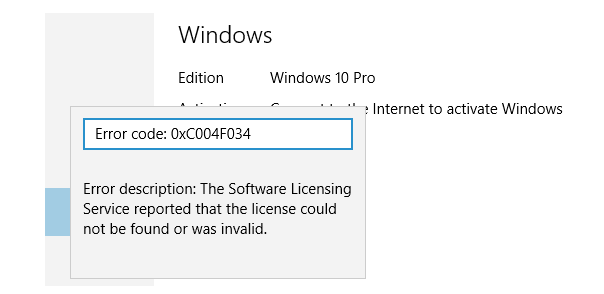
Błąd 0xc004f034 nie jest jakimś krytycznym błędem, który mówi ci, że nie będzie w stanie zainstalować i aktywować systemu Windows 10 zawsze.
To tylko wiadomość od Microsoftu, która mówi, że Serwery Microsoft są obecnie niedostępne.
Dotyczyło to zwłaszcza pierwszych kilku dni dostępności systemu, ponieważ serwery były przeciążone z powodu ogromnej liczby pobrań, ale w końcu mogło się to zdarzyć nawet teraz.
Ale nie musisz się tym martwić, bo problem sam się rozwiąże, wystarczy poczekać dopóki serwery nie będą ponownie dostępne i nie będziesz miał żadnych problemów z aktywacją swojej pracy system.
Z drugiej strony, jeśli nie chcesz czekać, możesz zrobić kilka rzeczy, aby wymusić aktywację systemu Windows 10.
Jak mogę naprawić błąd 0xc004f034?
Rozwiązanie 1 – Utwórz plik aktywacyjny .BAT
Tak więc pierwszym rozwiązaniem, które może rozwiązać błąd 0xc004f034 jest utworzenie pliku aktywacyjnego .BAT w Notatniku i wykonanie go w celu aktywacji systemu Windows 10. Oto dokładnie, co musisz zrobić:
- Zaloguj się do systemu Windows 10 za pomocą swojego konta Microsoft z uprawnieniami administratora
- Kliknij prawym przyciskiem myszy na pulpicie, utwórz plik .txt i nazwij go ActivateWindows10.txt
- Otwórz plik i opublikuj następujące informacje w Notatniku:
-
@echo wyłączone
:pętla
cscript /nologo slmgr.vbs /ato
jeśli poziom błędu 0 goto end
Idź do pętli
:koniec
echo Aktywacja powiodła się. Naciśnij dowolny klawisz, aby zamknąć to okno.
pauza>brak
Wyjście
-
@echo wyłączone
- Zapisz plik w formacie .BAT jako Windows10Activation. NIETOPERZ
- Teraz kliknij plik, aby uruchomić skrypt
- Sprawdź, czy Twój system Windows 10 jest teraz aktywowany.
Rozwiązanie 2 – Kliknij kilka razy przycisk Aktywuj
Jeśli rozwiązanie .BAT nie zadziałało, możesz spróbować następujących czynności: Przejdź do Ustawienia> Aktualizacja i zabezpieczenia> Aktywacja, a następnie wielokrotnie klikaj przycisk Aktywacja.
Wiem, że to brzmi absurdalnie, tak też myślałem i spędziłem dużo czasu zastanawiając się, czy powinienem uwzględnić to jako rzeczywiste rozwiązanie.
Ale wiele osób faktycznie zgłasza, że to zadziałało dla nich i że byli w stanie aktywować system Windows 10 po setkach kliknięć przycisku Aktywacja.
Więc to musi być jakiś błąd w systemie, a Microsoft prawdopodobnie go naprawi w przyszłości.
Rozwiązanie 3 – Wyłącz swój program antywirusowy, zaporę sieciową i VPN
Jeśli używasz jednego z tych narzędzi lub wszystkich z nich, tymczasowo wyłącz je podczas aktualizacji systemu operacyjnego. Wyłącz je również podczas fazy aktywacji.
Rozwiązanie 4 – Użyj polecenia Uruchom SLUI 4
- Otwórz nowe okno Uruchom i wpiszSLUI 4 > hit Wchodzić.

- Na ekranie powinien pojawić się nowy błąd aktywacji systemu Windows 10. Po prostu wybierz swój kraj i naciśnij Dalej.
- Postępuj zgodnie z instrukcjami wyświetlanymi na ekranie i zadzwoń pod jeden z dostępnych numerów, aby skontaktować się z pomocą techniczną firmy Microsoft.
To rozwiązanie jest szczególnie przydatne, jeśli problem z aktywacją został wywołany przez nieprawidłowe ustawienia komputera, problemy sprzętowe i inne problemy po Twojej stronie.
To wszystko, mam nadzieję, że możesz aktywować system Windows 10 po uruchomieniu niektórych z tych poprawek. Jak już powiedziałem, być może nie będziesz musiał nic robić, ponieważ proces aktywacji będzie dostępny, gdy serwery Microsoftu będą ponownie dostępne.
Ale jeśli nadal nie możesz aktywować systemu Windows 10, powiedz nam w sekcji komentarzy poniżej. Postaramy się znaleźć dla Ciebie inne rozwiązanie.
Ponadto, jeśli masz inne problemy związane z systemem Windows 10, możesz sprawdzić rozwiązanie w naszym Naprawa systemu Windows 10 Sekcja.
- Dlaczego usługa Windows Update nie działa?
Często Zadawane Pytania
Błąd 0xc004f034 jest błędem aktualizacji, co oznacza, że serwery Microsoftu do aktywacji są w tej chwili niedostępne. Jeśli system Windows nie aktywuje się po ponownej instalacji, użyj ten przewodnik, aby rozwiązać problem.
Jest to problem z serwerami aktywacyjnymi Microsoft, więc wystarczy poczekać, aż serwery będą ponownie dostępne. Jeśli jednak nie chcesz czekać, postępuj zgodnie z naszymi przewodnik krok po kroku rozwiązać problem.
Jest wiele powodów, dla których to nie zadziała. Jeśli jednak masz błąd związany z Windows Update, po prostu sprawdź nasze Artykuł o kodach błędów Windows Update.
![Jak naprawić kod błędu systemu Windows 0xc004f025 [Łatwy przewodnik]](/f/6a7fd8a15d20604cf4d021544835b751.jpg?width=300&height=460)

![Poprawka: znane problemy z Microsoft Office 365 [Pełny przewodnik]](/f/7d672e1c64784aec82710b5f26a2c5a4.jpg?width=300&height=460)